Cómo crear un recordatorio en Google Calendar y personalízalo - No olvides nada!
Google Calendar, es una herramienta tipo agenda-calendario electrónico, con sincronización automática que ayuda a sus usuarios a organizar su tiempo y eventos. Para crear un recordatorio en Google calendar puedes descargar la aplicación o usar la versión web, en ambas versiones tienes la opción de “Crear”, y al pulsar sobre ella podrás crear un nuevo recordatorio.
En la actualidad la herramienta de Google Calendar se ha vuelto muy popular, incluso muchas personas la consideran una aplicación imprescindible, ya que es una gran ayuda a la hora de programar recordatorios. Por lo general las personas suelen usar la aplicación directamente desde la computadora ya que así pueden poner y sincronizar Google Calendar en el escritorio de sus equipos.

¿Cómo funcionan los recordatorios de Google Calendar?
Un recordatorio de Google Calendar funciona de la siguiente manera: cuando se configura un recordatorio, el asistente virtual de Google lo reconoce de manera automática y lo muestra en Recordatorios desde la misma aplicación de Google y el sistema arrojará una notificación la cual te avisara del evento que tenías programado. Puedes usar esta herramienta directamente desde tu ordenador o si prefieres puedes descargarla a tu dispositivo móvil desde la última versión Google Play Store.
¿De qué forma comparto mis recordatorios de Google Calendar?
Google Calendar te da la posibilidad de compartir tus recordatorios con tus amigos y contactos, también puedes establecer permisos de acceso para cada recordatorio, es decir puedes configurar o elegir con qué personas deseas compartir un recordatorio en específico.
Google te ofrece varias opciones al momento de compartir un recordatorio, estas son:
- Puedes compartir un calendario de Google con personas específicas
- También puedes compartir un calendario o recordatorio con todos tus contactos, es decir un calendario público
- Ahora bien si tu Calendario de Google es del trabajo, también puedes compartirlo con todos tus compañeros, la opción correcta es compartir tu calendario con todos los miembros de tu organización.
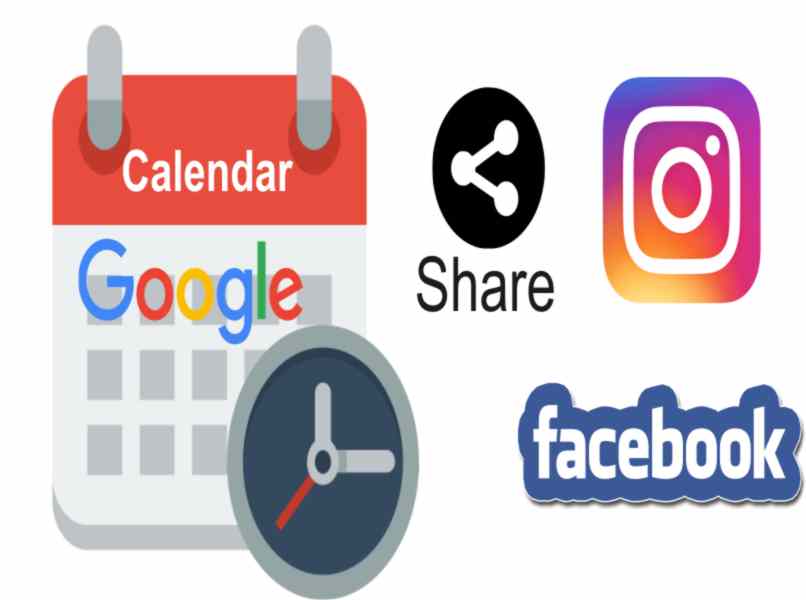
Aprende todo sobre los recordatorios de Google Calendar
Si deseas crear tus propios recordatorios y aun no sabes cómo hacerlo, no te preocupes en este post te mostraremos lo sencillo y rápido que es crear tus recordatorios en Google Calendar, un dato muy interesante es que tú puedes sincronizar los cumpleaños de Facebook a Google Calendar, si desea crear un recordatorio de Google puedes hacerlo desde:
¿Cómo se crean desde PC?
Crear un recordatorio desde la PC es muy sencillo, solo debes:
- Ingresa al buscador de Google
- En la esquina superior derecha, debes dar clic al apartado donde dice “Aplicaciones de Google” se encuentra al lado de tu foto de perfil
- En la ventana emergente que se abrirá, debes buscar donde dice “Calendar” y lo seleccionas
- En la pantalla de tu PC se abrirá el calendario de Google
- En el apartado donde dice “Mis Calendarios” selecciona “Recordatorios”
- Luego debes elegir la opción donde dice Crear
- En la ventana emergente que se te abrirá, haz clic en “Recordatorio”
- Ya en este punto, debes escribir la nota o recordatorio que deseas crear
- Que no se te olvide elegir la fecha, la hora y el tiempo que desees que dure el recordatorio
- Por último presiona “Guardar” y listo ya quedará creado tu recordatorio en Google Calendar
Una opción que Google Calendar te ofrece es que te permite personalizar tus recordatorios, puedes escoger desde el tipo de letra que deseas usar, hasta el color de fondo de tu nota, esto ya va depender de tus gustos y tus preferencias.
¿De qué manera crear un recordatorio desde un celular?
Si deseas crear un recordatorio directamente desde tu dispositivo móvil, solo debes:
- Ingresa desde tu celular a la App de Google Calendar
- En la parte de abajo debes seleccionar donde dice “Crear”
- Justo acá debes ingresar la nota que deseas recordar
- Luego debes elegir la fecha, la hora y la frecuencia en la que sonará el recordatorio
- Luego presiona donde dice “Guardar” y listo
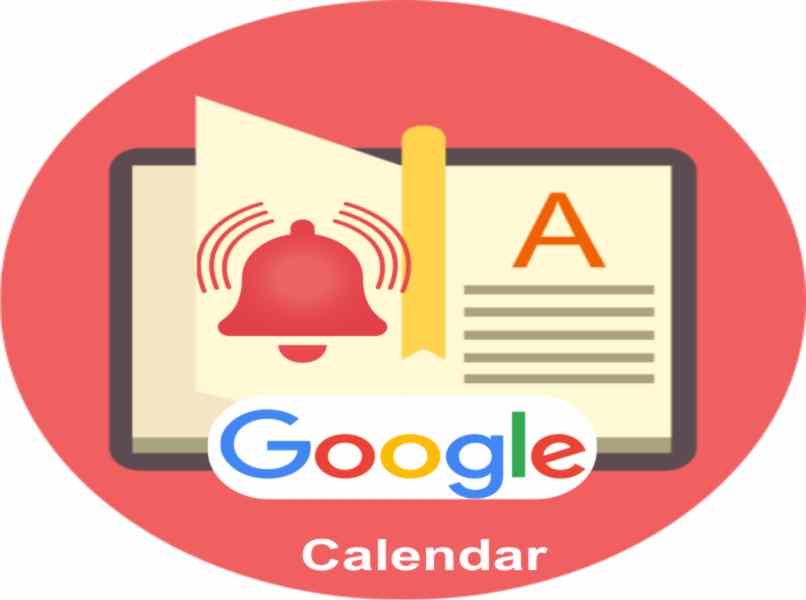
¿Cómo encuentro un recordatorio viejo para modificarlo?
Google te da la opción de modificar recordatorios que ya tienen mucho tiempo, debes tener presente que los recordatorios creados en Google Calendar aparecen en la fecha en la que han sido programados y los puedes ver bien sea por semana o mes.
Para editar un recordatorio antiguo de Google Calendar debes:
- Ingresa a la App de Google Calendar
- Selecciona el recordatorio que deseas Modificar
- Presiona donde dice “Editar”
- Luego actualiza los detalles del recordatorio
- Por último debes hacer clic en guardar y listo el recordatorio quedará modificado.
¿Puedo quitar los recordatorios después de programarlos?
Si lo que deseas es borrar un recordatorio de Google Calendar, es muy sencillo, para quitarlo debes:
- Ingresa a la App de Google Calendar
- Busca el recordatorio que deseas eliminar
- Una vez lo encuentres, debes seleccionarlo
- Luego en la esquina que está arriba en la parte derecha de la pantalla, haz clic en el apartado “Más”
- Luego selecciona la opción de “Borrar”
- Para terminar presiona “Aceptar” y listo el recordatorio será eliminado.